Windows下安装jdk+tomcat+jenkins
环节一:JDK
1)下载并安装
下载之后默认安装即可。注意:安装的时候记住你的安装路径。例如我这里的安装路径是:D:\wuxx\softs\jdk\jdk-8u311-windows-x64 D:\soft\Java\jdk1.8.0_311
2)配置环境变量
1.右击此电脑->系统->高级系统设置->高级 环境变量->新建
2.新建JAVA_HOME系统变量
变量名:JAVA_HOME ,变量值:D:\soft\Java\jdk1.8.0_311 (这里填你自己选择的安装路径)
3.新建CLASSPATH变量
变量名:CLASSPATH , 变量值:
.;%JAVA_HOME%\lib;%JAVA_HOME%\lib\tools.jar(注意最前面有一点)
4.配置系统环境变量Path
双击Path-->新建-->添加“%JAVA_HOME%\bin”“%JAVA_HOME%\jre\bin”-->将这一行变量上移到最顶端-->完成
5.应用
所有环境变量配置完成之后,应用环境变量即可
执行Java –version、javac检查有没有配置成功
环节二:Tomcat
给的Tomcat是免安装版本,直接配置,在环境变量加上变量名为CATALINA_HOME 变量值为 D:\soft\apache\apache-tomcat-9.0.54
在Path加上%CATALINA_HOME%\lib;%CATALINA_HOME%\bin;
解决启动tomcat乱码:
到tomcat目录的conf子目录中,找到一个名为 "logging.properties" 的文件,打开这个文本文件,找到如下配置项:
java.util.logging.ConsoleHandler.encoding = UTF-8
将 UTF-8 修改为 GBK,修改后的效果为:
java.util.logging.ConsoleHandler.encoding = GBK
保存后,重启tomcat!
在D:\soft\apache\apache-tomcat-9.0.54\bin双击startup启动tomcat
原因总结:因为windows系统中,其命令行窗口在解码字节数组时,默认使用本地字符集(对于我们就是GBK),而tomcat默认输出的启动信息是通过utf8进行编码的,这就导致编码与解码所使用字符集的不一致,从而出现了乱码情况!
检查是否配置成功:
打开浏览器输入http://localhost:8080/ 正常显示tomcat主页面则安装成功
把jenkins.war包放到tomcat目录webapps下面,重启tomcat
修改端口号在配置文件 tomcat9/conf/server.xml vi /8080查找
http://192.168.232.128:8080/jenkins
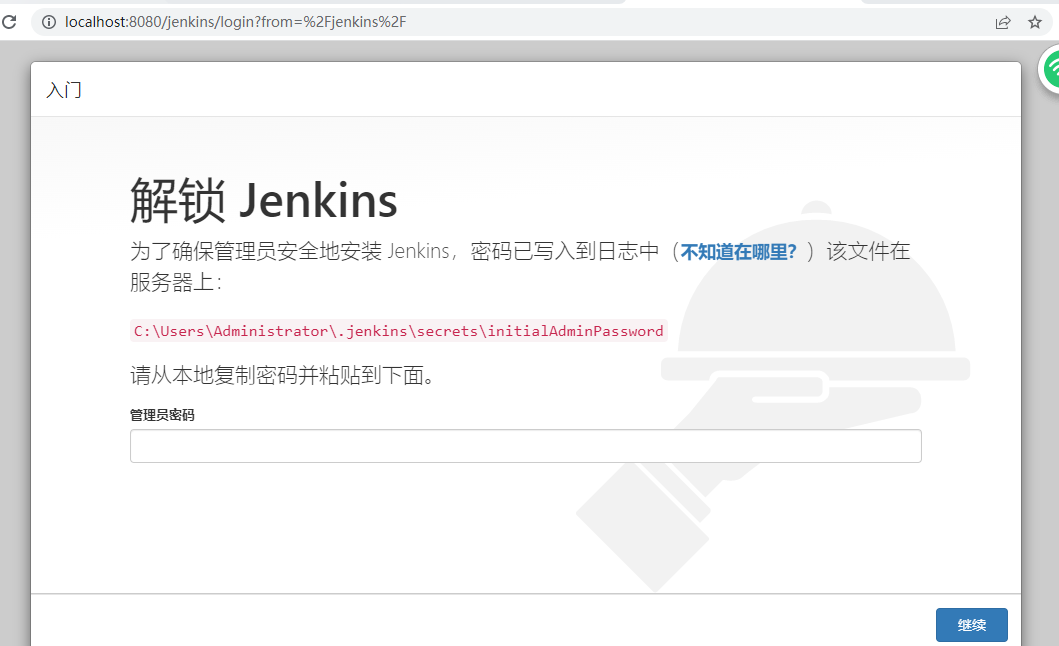





【推荐】国内首个AI IDE,深度理解中文开发场景,立即下载体验Trae
【推荐】编程新体验,更懂你的AI,立即体验豆包MarsCode编程助手
【推荐】抖音旗下AI助手豆包,你的智能百科全书,全免费不限次数
【推荐】轻量又高性能的 SSH 工具 IShell:AI 加持,快人一步
· 被坑几百块钱后,我竟然真的恢复了删除的微信聊天记录!
· 没有Manus邀请码?试试免邀请码的MGX或者开源的OpenManus吧
· 【自荐】一款简洁、开源的在线白板工具 Drawnix
· 园子的第一款AI主题卫衣上架——"HELLO! HOW CAN I ASSIST YOU TODAY
· Docker 太简单,K8s 太复杂?w7panel 让容器管理更轻松!